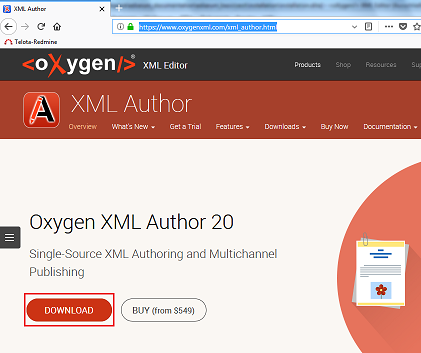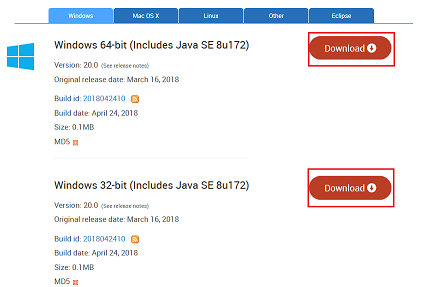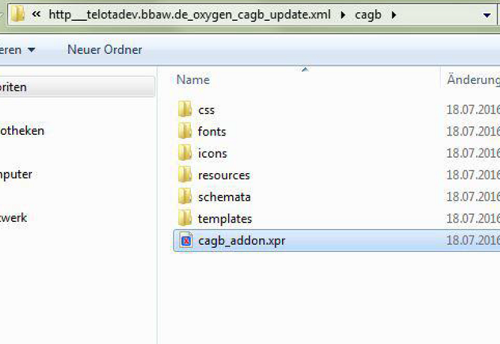Installation
Um die neueste Version von Oxygen zu installieren und die Arbeitsumgebung einzurichten sind folgende Schritte notwendig:
-
Download
-
Installation
- Den Download-Ordner auf dem eigenen PC öffnen.
- Und die heruntergeladene Datei oxygenAuthor.exe für die Installation öffnen.
- Die nächsten Dialogfenster mit OK und mit Weiter bestätigen:
- Die Lizenvereinbarung akzeptieren und mit Weiter bestätigen
- (evtl. Häkchen zur Deinstallation der vorherigen Version setzen und mit Weiter bestätigen.)
- Die folgenden zwei Dialoge auch mit Weiter bestätigen.
- Häkchen für Desktop-Symbol setzen und mit Weiter bestätigen.
- Warten bis das Programm installiert ist.
- Nach Beendigung der Installation Häkchen zum Starten des Oxygen XML Author setzen und mit Fertigstellen bestätigen.
- Geben Sie nun den Produktschlüssel ein.
- Den Download-Ordner öffnen und die oxygenAuthor-Installationsdatei auswählen und löschen.
-
Addons Installation
Eventuell: erscheint ein Fenster, in dem gefragt wird, ob die bereits installierten Addons beibehalten werden sollen. In diesem Fall die Beibehaltung bestätigen.
Sonst: Es müssen zwei Komponenten installiert werden. Öffnen Sie den Oxygen XML Author.
- Im Menü Hilfe bitte Neue Addons installieren … auswählen.
- Im Fenster Neue Add-Ons installieren im Feld Add-Ons zeigen von folgende Adresse hineinkopieren:http://telotadev.bbaw.de/oxygen/ediarum_basis/update.xml
- Im Auswahlfeld ediarum – Basisversion für Forschungsvorhaben der BBAW ein Häkchen setzen:
- Unten rechts auf Weiter > klicken.
- Ein Häkchen in der Auswahl Ich akzeptiere alle Bestimmungen der Lizenzerklärung für Endbenutzer setzen und auf Beenden klicken:
- Im Dialogfenster Warnung auf Trotzdem fortsetzen klicken:
- Im Dialogfenster Add-Ons mit OK bestätigen.
- Den Oxygen XML Author schließen und neu starten.
- Die Schritte a-h wiederholen mit der URL für das Vorhaben: http://telotadev.bbaw.de/oxygen/[Name oder Kürzel Ihres Projekts]/update.xml
-
Projektdatei öffnen
Zum Schluss muss noch für die korrekte Konfiguration die richtige Projektdatei geöffnet werden.